谷歌浏览器自动清理缓存功能使用教程
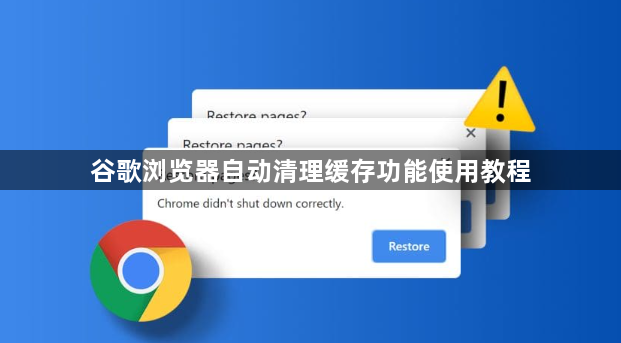
1. 进入设置页面:打开Chrome浏览器,点击右上角的三个点图标,选择“设置”。
2. 找到相关设置选项:在打开的新页面左侧点击“隐私和安全”,然后点击“cookie及其他网站数据”。
3. 开启自动清理功能:找到并点击开启“关闭所有窗口时清除cookie及网站数据”选项。这样,当关闭所有浏览器窗口时,Chrome会自动清理缓存数据。
4. 手动清理缓存:如果不想等待自动清理,也可以手动进行操作。在“隐私和安全”栏点击“清除浏览数据”,在打开的窗口中设置时间范围,勾选需要清除的选项,如缓存、浏览历史、Cookie等,然后点击“清除数据”按钮。
5. 注意事项:在清理缓存之前,最好保存重要的密码、书签和浏览历史记录,因为清理缓存可能会删除这些信息。同时,关闭所有标签页和扩展程序,以确保清理过程顺利进行。另外,要根据使用习惯合理设置清理频率,不需要过于频繁地清理缓存,每周或每月清理一次通常就足够了。
